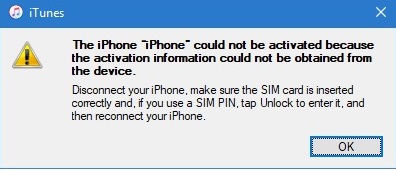Como Corrigir a iPhone Tela Branca do iOS 17.5 & iOS 18 Beta[2025 Mais Recente]
 Tadeu Micael
Tadeu Micael- Atualizado em 2024-06-21 iOS 17
iPhone tela branca... nunca deixei meu telefone cair e isso acontece desde ontem. Tentei restaurar tudo... eu estava na versão iOS 17.5 e iOS 18 Beta... preciso trocar o display?
Este não é um incidente isolado, pois muitos usuários em fóruns e redes sociais relataram o mesmo problema da tela branca no iOS 17.5 e iOS 18 Beta após a atualização. O problema parece ocorrer aleatoriamente e afeta vários modelos de iPhone em geral.
Neste artigo, iremos orientá-lo através de algumas soluções.
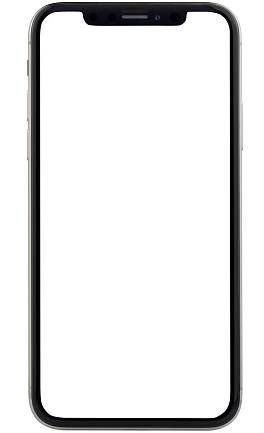
- Parte 1. Por que meu iPhone está preso em uma tela branca "Deslize para cima" para Atualizar?
- Parte 2. O que fazer quando iPhone com tela branca?
- Solução 1. Reinicie Forçadamente seu Telefone
- Solução 2. Restaure o iPhone no Modo de Recuperação
- Solução 3. Usando o Modo DFU
- Parte 3. Solução Completa para Corrigir o iPhone Preso na Tela Branca Após a Atualização para iOS 17.5 e iOS 18 sem Perda de Dados
- Parte 4. Perguntas Frequentes sobre o iPhone Preso na Tela Branca Após a Atualização para iOS 17.5 e iOS 18
Parte 1. Por que meu iPhone está preso em uma tela branca "Deslize para cima" para Atualizar?
Esse problema ocorre porque o iPhone não consegue concluir com sucesso a instalação da atualização do iOS.
A tela "Deslize para cima" para atualizar aparece quando o download da atualização é concluído, mas erros ocorrem durante o processo de extração e verificação de arquivos, impedindo que a atualização seja realmente instalada e concluída.
Algumas razões potenciais para o travamento incluem espaço de armazenamento insuficiente, arquivos de sistema danificados ou instalação interrompida.
Parte 2. O que fazer quando iPhone com tela branca?
Ver a mensagem persistente "Deslize para cima" para atualizar e a tela branca é certamente frustrante. A boa notícia é que existem várias etapas de solução de problemas que você pode seguir para fazer seu iPhone voltar a funcionar .
Antes de recorrer a medidas mais sérias, como redefinir as configurações de fábrica do seu dispositivo, experimente as seguintes soluções para corrigir a tela branca iPhone no iOS 17.5 e iOS 18.
Solução 1. Reinicie Forçadamente seu Telefone
Uma das primeiras etapas de solução de problemas a tentar é reiniciar forçadamente seu iPhone. Isso proporciona uma reinicialização fresca e elimina quaisquer falhas que possam estar causando o problema da tela branca. Reiniciar forçadamente é fácil - basta seguir estas etapas para corrigir o iPhone preso na tela branca com o logotipo da Apple:
Para iPhone X e posterior (com Face ID):
- a. Pressione e solte rapidamente o botão de volume para cima
- b. Pressione e solte imediatamente o botão de volume para baixo
- c. Finalmente, pressione e segure o botão lateral até ver o logotipo da Apple

Solução 2. Restaure o iPhone no Modo de Recuperação
Se reiniciar forçadamente não resolver o problema, tente restaurar seu iPhone no modo de recuperação. Isso apagará seu dispositivo e instalará uma cópia nova do iOS para, esperançosamente, eliminar o problema da tela iPhone branca. Veja como restaurar o iPhone preso na tela branca após o "Olá":
- 1. Atualize o iTunes no seu computador para a versão mais recente.
- 2. Conecte seu iPhone ao computador usando um cabo USB.
- 3. Coloque seu iPhone no modo de recuperação:
- 4. No iTunes, uma mensagem pop-up aparecerá dizendo que seu iPhone está no modo de recuperação e precisa ser restaurado. Clique em OK.
- 5. O iTunes fará o download de uma cópia nova do iOS e o instalará no seu iPhone, apagando-o no processo.
Para modelos iPhone SE e posteriores (compatíveis com iOS 17.5 e iOS 18), pressione e solte rapidamente o Volume para cima, depois o Volume para baixo, e depois pressione e segure o botão lateral até ver a tela de modo de recuperação.

Solução 3. Usando o Modo DFU
O modo DFU é um estado alternativo de recuperação que você pode colocar seu iPhone para instalar uma cópia nova do iOS. Significa "Device Firmware Update" (Atualização de Firmware do Dispositivo) e é mais abrangente do que o modo de recuperação padrão. Siga estas etapas para restaurar seu iPhone usando o modo DFU:
- 1. Conecte seu iPhone ao computador com um cabo USB.
- 2. Desligue seu iPhone, se ainda não estiver desligado.
- 3. Coloque seu iPhone no modo DFU:
- 4. O iTunes detectará que seu iPhone está no modo DFU e solicitará que você o restaure. Clique em OK para confirmar.
- 5. O iTunes fará o download de uma cópia nova do iOS e o instalará, apagando os dados do seu iPhone no processo.
Para modelos iPhone SE e posteriores (compatíveis com iOS 17.5 e iOS 18), pressione e segure os botões de Volume para baixo e Lateral juntos por 10 segundos. Solte o botão Lateral, mas continue segurando o botão de Volume para baixo até ver a tela de modo de recuperação.
Parte 3. Solução Completa para Corrigir o iPhone Preso na Tela Branca Após a Atualização para iOS 17.5 e iOS 18 sem Perda de Dados
Se você deseja resolver o frustrante problema da tela branca no iOS 17.5 e iOS 18, tela branca após a atualização para o iOS 16 e outros problemas sem apagar os dados do seu iPhone, a ferramenta de reparo do sistema iOS da UltFone é uma ótima opção.
UltFone iOS System Repair foi projetado para corrigir mais de 150 problemas diferentes do sistema iOS, incluindo iPhone 13 pro max tela branca após a atualização. Ele pode reparar o sistema do seu iPhone sem excluir aplicativos, fotos, mensagens e outros dados importantes.
Principais benefícios de usar o UltFone iOS System Repair para o problema da tela branca no iOS 17.5 e iOS 18 incluem:
- Corrige com segurança o problema da tela branca no iPhone e outros problemas do iOS 17.5 e iOS 18 sem perda de dados
- Otimizado para os modelos mais recentes do iPhone, incluindo a série iPhone 15
- Clique único para entrar/sair do modo de recuperação, facilitando o reparo do sistema
- Rebaixe do iOS 17.5 e iOS 18, se necessário, para restaurar a operação normal
- Também resolve problemas comuns como o logotipo da Apple, loop de reinicialização, tela preta
Veja como corrigir o iPhone preso na tela branca após a atualização para o iOS 17.5 e iOS 18:
- Passo 1 Faça o download
e instale o UltFone iOS System Repair no seu computador. Conecte seu iPhone preso na tela branca ao computador usando um cabo USB.

- Passo 2 Abra o UltFone e entre no módulo de Reparo do Sistema. Clique em "Reparo Padrão" para começar a corrigir o problema da tela do celular ficou esbranquiçada.

- Passo 3 O UltFone detectará o modelo do seu iPhone e baixará o arquivo de firmware correto para o reparo. Clique em "Download" para obter o firmware.

- Passo 4 Quando o firmware estiver pronto, clique em "Iniciar Reparo Padrão". Isso iniciará o processo de recuperação do sistema.

- Passo 5 O UltFone reparará o sistema do seu iPhone para resolver o problema da tela branca no iOS 16.6. O reparo deve levar apenas alguns minutos.

Parte 4. Perguntas Frequentes sobre o iPhone Preso na Tela Branca Após a Atualização para o iOS 17.5 e iOS 18
Q1. A tela branca da morte pode ser corrigida?
Sim, a tela branca da morte em um iPhone geralmente pode ser corrigida reiniciando forçadamente, atualizando o iOS, restaurando a partir de um backup, redefinindo para as configurações de fábrica ou usando uma ferramenta de reparo como o UltFone iOS System Repair. A chave é recarregar o software do sistema operacional.
Q2. O que causa a tela branca da morte?
A tela branca da morte é tipicamente causada por corrupção de arquivos do sistema ou erros que ocorrem durante uma atualização do iOS. Também pode ocorrer ao instalar um aplicativo ruim, defeitos de hardware como danos causados pela água na tela branca do iPhone, ou outros problemas de software. O sistema não consegue carregar completamente, deixando a tela branca.
Palavra Final
Ver apenas iPhone tela branca persistente no seu iOS 17.5 e iOS 18 pode ser frustrante. No entanto, com as etapas certas de solução de problemas, você pode fazer com que seu iPhone volte a funcionar suavemente.
Primeiro, tente soluções mais simples, como reiniciar forçadamente o dispositivo ou atualizar para a versão mais recente do iOS. Se isso falhar, talvez seja necessário apagar e restaurar seu iPhone a partir de um backup ou redefini-lo completamente.
Para a correção mais segura e fácil sem perder dados, use uma ferramenta de reparo dedicada como o UltFone iOS System Repair. Usando este método, você pode corrigir facilmente tela toda branca no iPhone e que não desliga.